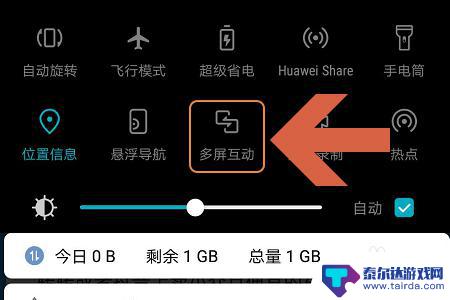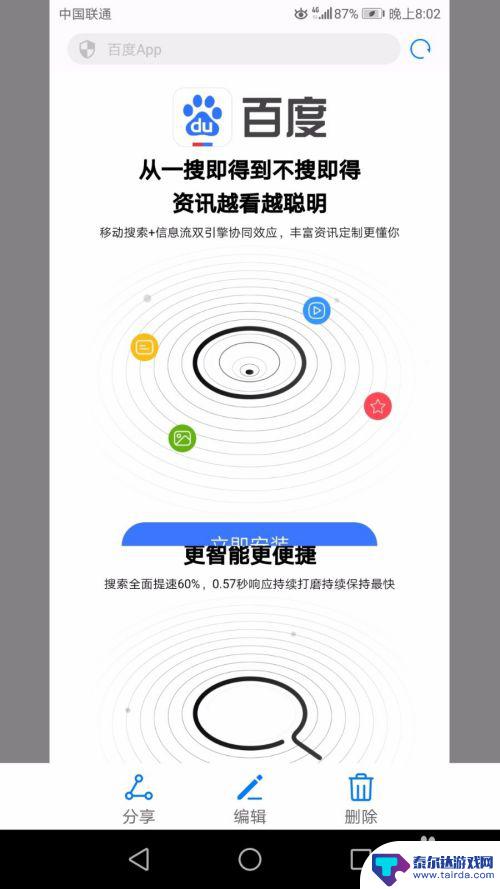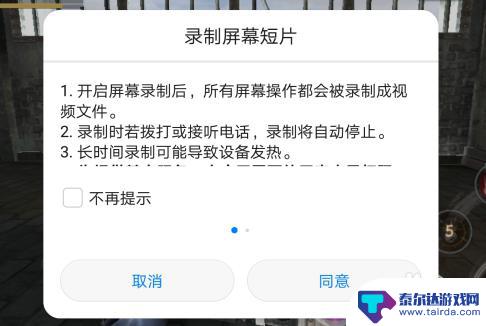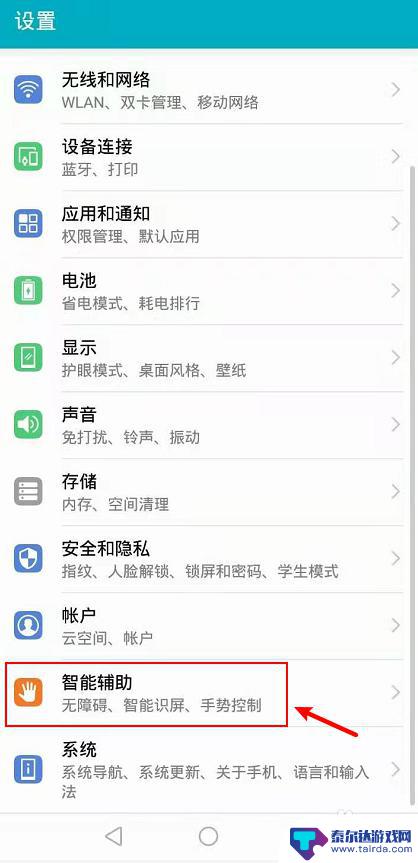华为手机分屏用的小白点功能 华为手机怎么实现分屏功能
华为手机分屏用的小白点功能是一项非常实用的功能,可以让用户在同一时间内同时运行两个应用程序,提高了手机的使用效率,要实现分屏功能,用户只需在屏幕底部找到小白点,点击后选择需要分屏显示的应用程序即可。这种操作简单方便,让用户可以更加便捷地进行多任务处理。华为手机的分屏功能不仅适用于工作学习,也可以在日常生活中带来更多便利。
华为手机怎么实现分屏功能
具体步骤:
1.在机子屏幕中找到“设置”的按钮并用手指点一下将它打开。

2.进入设置中各类分项的界面,滑动往上翻。看到“智能辅助”的图标字样时,点下此框进入。

3.在系统控制下方的条框中,轻按打开“手势控制”的黑字。
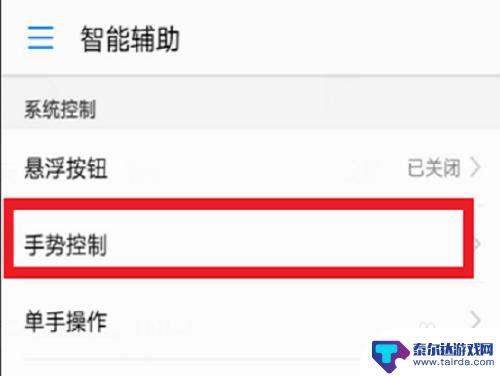
4.在指关节控制下方区域找到“分屏手势”这一项,如若后方是关闭状态。点击进去。
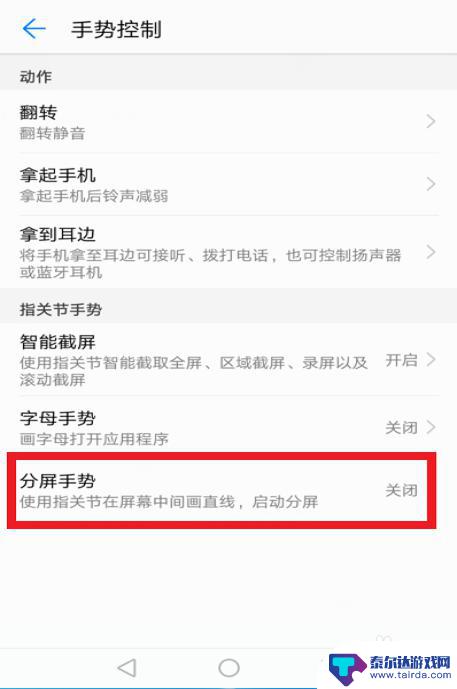
5.将手势按钮点开后,根据上方图案所示。需用手关节处对所分屏的区域进行划动。稍用力,轻触是没效果的。
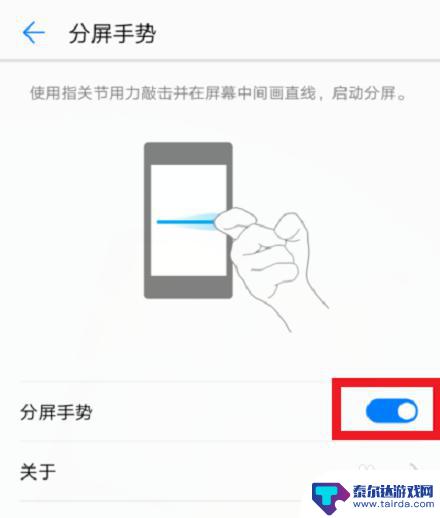
6.此为双屏效果,可以进行锁页和关掉,还能下拉蓝线重新形成单屏。
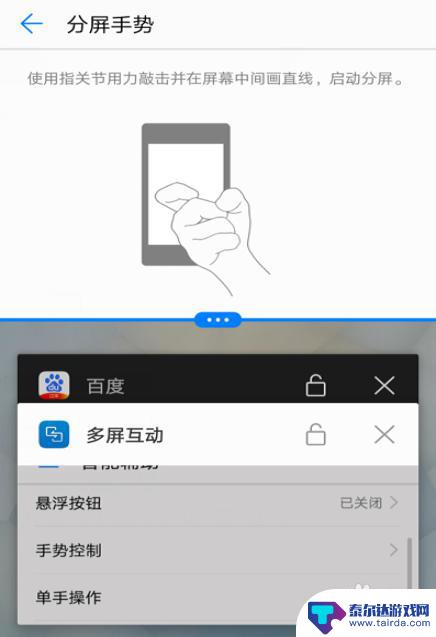
以上就是关于华为手机分屏用的小白点功能的全部内容,有出现相同情况的用户就可以按照小编的方法了来解决了。
相关教程
-
华为手机怎么投屏到笔记本电脑上去 华为手机如何实现投屏到电脑
华为手机是一款功能强大的智能手机,不仅拥有出色的摄像功能和性能,还具有便捷的投屏功能,很多用户想要将华为手机上的内容投射到笔记本电脑屏幕上,以便更好地展示和分享。华为手机如何实...
-
华为手机怎么点屏幕亮屏 华为手机怎么双击唤醒屏幕
华为手机作为一款领先的智能手机品牌,其屏幕亮屏和唤醒功能备受用户关注,在使用华为手机时,想要点亮屏幕只需轻轻一按即可轻松实现,而双击唤醒屏幕功能也让用户在繁忙的生活中省去了繁琐...
-
华为手机怎么长时间截屏 华为手机如何实现长截图
华为手机怎么长时间截屏,华为手机是一款备受欢迎的智能手机品牌,其功能强大且易于使用,在日常使用中,我们经常需要截屏来记录重要信息或与他人分享内容。普通的截屏功能有时无法满足我们...
-
华为手机怎么怎么滚动截屏 华为手机滚动截屏功能
华为手机怎么怎么滚动截屏,华为手机的滚动截屏功能是一项非常实用的功能,它可以帮助用户在浏览长网页或者聊天记录时,将整个页面一次性地截取下来,方便保存和分享,通过简单的操作,用户...
-
华为手机的录屏功能 华为手机录屏方法
现代手机已经成为人们日常生活中不可或缺的一部分,而华为手机作为其中的佼佼者,在功能和性能上一直备受好评,其中华为手机的录屏功能更是备受用户喜爱。通过华为手机的录屏功能,我们可以...
-
华为手机怎么设置小屏幕 华为手机如何开启小屏显示模式
华为手机怎么设置小屏幕,华为手机作为一款备受欢迎的智能手机品牌,拥有多项实用功能,其中小屏幕显示模式备受用户青睐,小屏幕显示模式可以让手机屏幕变小,方便单手操作,并且可以在不占...
-
苹果手机怎么瞬间加速 iPhone反应慢怎么提速
在现代生活中,苹果手机以其流畅的操作体验和出色的性能广受用户喜爱,随着使用时间的增加,许多用户会发现自己的iPhone反应变得迟缓,影响了日常使用的便捷性。为了帮助大家更好地享...
-
苹果各手机分辨率 iPhone12分辨率是多少像素
iPhone 12是苹果公司最新推出的一款智能手机,其分辨率是2532 x 1170像素,这一分辨率使得iPhone 12在显示画面细腻清晰的同时,也能够呈现更加真实的色彩和更...
-
两个苹果手机登陆同一个id怎么关闭同步 两部苹果手机用一个id帐号怎么取消同步
当我们拥有两部苹果手机并且使用相同的Apple ID登陆时,很可能会遇到同步的问题,如果你想关闭两部手机之间的同步,可以通过简单的操作来实现。同样地如果想取消两部手机之间的同步...
-
oppo手机怎么关闭全屏搜索 OPPO手机如何关闭全局搜索
OPPO手机全屏搜索功能在一些情况下可能会给用户带来困扰,例如误触或者不需要全局搜索的场景,如何关闭OPPO手机的全屏搜索功能呢?在使用OPPO手机时,用户可以通过简单的操作来...